从U盘系统盘恢复为正常U盘的方法(解决U盘系统盘问题的简易教程)
- 家电技巧
- 2024-12-31
- 35
随着科技的不断发展,许多用户选择将U盘制作成系统盘,以便更方便地携带和使用。然而,一些用户可能在某个时刻需要将其恢复为正常的U盘,以存储和传输文件。本文将为大家介绍如何从U盘系统盘恢复为正常U盘,解决这一常见问题。

一:检查U盘上的数据
在进行任何恢复操作之前,首先需要备份U盘上的数据。连接U盘后,打开文件管理器或资源管理器,检查是否有重要数据存储在U盘上。
二:备份数据至电脑硬盘
将重要数据复制到电脑硬盘上以进行备份,以免在恢复过程中丢失或损坏。创建一个新的文件夹,将U盘中的所有文件和文件夹复制到该文件夹中。
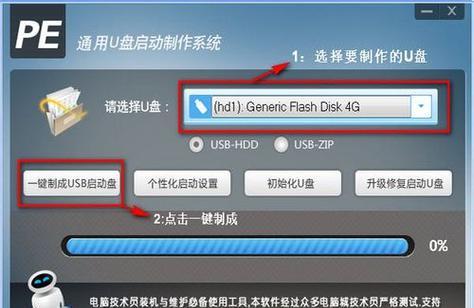
三:格式化U盘
格式化是将U盘恢复到出厂状态的方法之一。右键点击U盘图标,并选择“格式化”。选择适当的文件系统(如FAT32或NTFS)和快速格式化选项,然后点击“开始”按钮。注意,此操作将删除U盘上的所有数据,因此请确保已备份所有重要数据。
四:使用磁盘管理工具
如果简单的格式化无法恢复U盘,可以尝试使用磁盘管理工具。打开磁盘管理工具后,找到U盘并右键点击它。选择“删除卷”或“删除分区”,然后重新创建一个新的分区。格式化新创建的分区。
五:使用磁盘管理命令
如果磁盘管理工具无法解决问题,可以尝试使用磁盘管理命令。在开始菜单中搜索“命令提示符”,右键点击并选择“以管理员身份运行”。在命令提示符中输入“diskpart”,然后按下回车键。输入“listdisk”命令以显示可用的磁盘列表,找到对应的U盘编号。输入“selectdiskX”(X代表U盘编号)并按下回车键。接下来,输入“clean”命令来清除U盘中的所有分区和卷,并使用“createpartitionprimary”命令创建一个新的主分区。输入“formatfs=ntfsquick”(或其他文件系统格式)来快速格式化U盘。

六:使用第三方分区工具
如果上述方法无法解决问题,可以尝试使用第三方分区工具来恢复U盘。这些工具提供了更多的选项和功能,可以更容易地恢复U盘为正常状态。
七:检查U盘硬件问题
如果以上方法都无法恢复U盘,可能是由于U盘出现了硬件问题。可以尝试连接到其他计算机上进行测试,或者将U盘送修。
八:避免频繁更改U盘用途
为了避免频繁将U盘转换为系统盘并恢复为正常U盘,建议在购买时根据需求选择不同容量和用途的U盘。
九:定期备份重要数据
无论U盘是否被制作为系统盘,定期备份重要数据都是必不可少的。这样即使发生任何问题,您也不会丢失重要文件。
十:学习使用磁盘管理工具和命令
了解如何使用磁盘管理工具和命令可以帮助您更好地管理和维护U盘。这些工具提供了更多的选项和功能,以适应各种复杂情况。
十一:寻求专业帮助
如果您不确定如何操作或担心操作失误会导致数据丢失,建议寻求专业帮助,以避免进一步损坏U盘。
十二:小心使用第三方分区工具
在使用第三方分区工具时要小心。确保从可信赖的来源下载和安装工具,并在操作前备份所有数据。
十三:防止病毒感染
制作U盘系统盘时,注意防止病毒感染。定期进行病毒扫描并更新安全软件可以有效保护U盘和计算机。
十四:细心操作避免误操作
在进行任何与U盘相关的操作时,要细心操作,避免误操作导致数据丢失或设备损坏。仔细阅读操作指南并按照步骤进行操作。
十五:
通过备份数据、格式化U盘、使用磁盘管理工具或命令、使用第三方分区工具等方法,我们可以恢复U盘从系统盘到正常U盘的状态。在操作过程中要小心谨慎,并定期备份重要数据,以确保数据安全。
版权声明:本文内容由互联网用户自发贡献,该文观点仅代表作者本人。本站仅提供信息存储空间服务,不拥有所有权,不承担相关法律责任。如发现本站有涉嫌抄袭侵权/违法违规的内容, 请发送邮件至 3561739510@qq.com 举报,一经查实,本站将立刻删除。